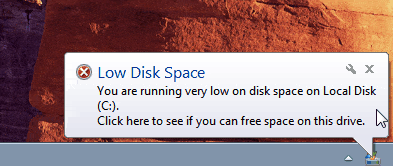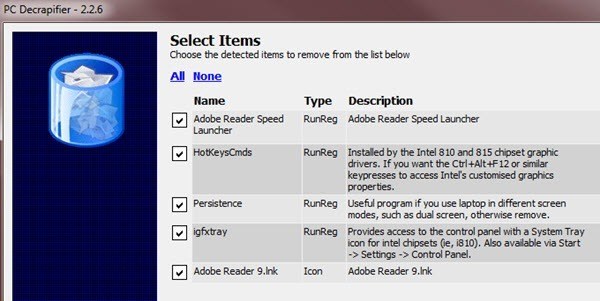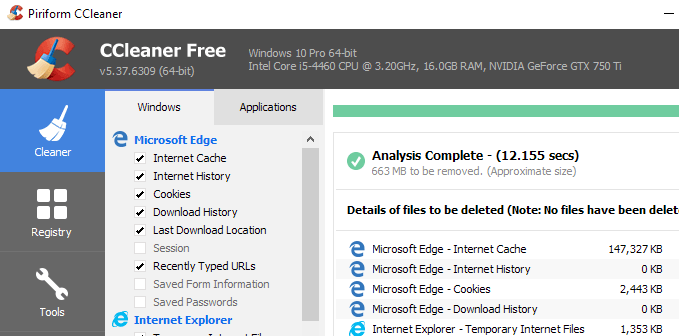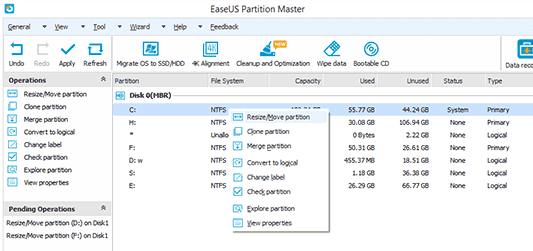기존의 하드 드라이브는 수년 동안 더 저렴 해졌지만 많은 사람들이 여전히 500GB 이하의 기본 드라이브를 가지고 있습니다. 왜? 음, 대부분 최신 컴퓨터는 SSD (Solid State Drive)와 함께 제공되기 때문에 큰 크기는 너무 비싸다.
Windows에서 디스크 공간 부족 경고가 표시되면 몇 가지 사항이 있습니다. 여유 공간을 되 찾을 수 있습니다. 그러나 먼저 운영 체제와 데이터 / 프로그램이 시스템에서 차지하는 공간을 실제로 알아 내야합니다. 당신이 그것을 알게되면 무엇을 제거하고 삭제할 지 결정할 수 있습니다.
TreeSize 다운로드. 작은 프로그램으로 설치하지 않아도되며 파일과 폴더가 컴퓨터에서 가장 많은 공간을 차지하고 있음을 알 수 있습니다.
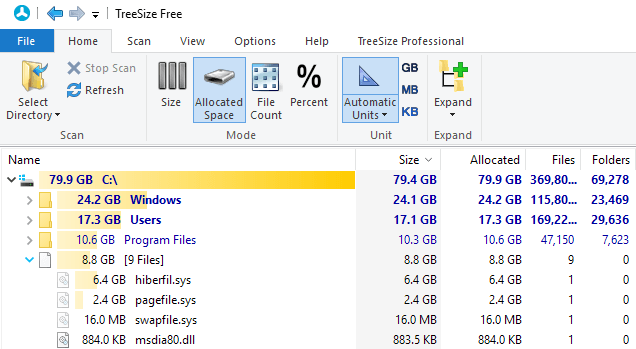
컴퓨터에서 가장 큰 디렉토리는 Windows입니다. 이것은 당신에게도 마찬가지입니다. 그렇다면 Windows 이전 버전의 크기를 줄이는 유일한 방법은 디스크 정리를 사용하는 것입니다. 큰 Windows.old 폴더 을 사용하고 있다면 디스크 정리를 사용하여 디스크를 제거하는 방법에 관한 내 게시물을 읽으십시오.
Windows 디렉토리 아래에 큰 드라이버 폴더가 있고 그래픽 카드 (Nvidia, AMD)와 관련된 많은 파일이있는 경우 디스플레이 드라이버 제거 프로그램 도구를 실행해야 공간에 GB를 절약 할 수 있습니다. 어떤 이유로 인해 NVidia는 이전 버전을 업그레이드 할 때 이전 버전의 드라이버를 유지하므로 많은 공간을 추가 할 수 있습니다.
그 다음으로 큰 폴더는 프로그램 파일또는 사용자폴더에 있습니다. Program Files가 매우 큰 경우 프로그램 파일을 확장하고 더 이상 필요하지 않고 제거 할 수있는 프로그램이 있는지 확인하십시오. 또한 새로운 PC와 함께 제공되는 모든 정크 소프트웨어를 제거하십시오. 를 도울 수있는 프로그램에 관한 기사를 작성했습니다.
PC의 개별 파일 측면에서 가장 큰 것은 hiberfil.sys입니다. 이것은 최대 절전 모드에 사용되는 파일이지만 최대 절전 모드를 사용하지 않으면이 파일을 제거하고 몇 GB의 공간을 절약 할 수 있습니다. 사용자폴더 아래에서 큰 항목을 차지하는 개인 항목을 쉽게 제거 할 수 있습니다.
사진, 비디오 등의 공간도 있습니다. 그러나 AppData / Local폴더가 상당히 넓을 수도 있습니다. 이것은 다양한 프로그램에서 임시 및 응용 프로그램 데이터를 저장하는 데 사용되는 숨겨진 시스템 폴더입니다.
이 폴더의 크기를 줄이는 가장 좋은 방법은 CCleaner와 같은 도구를 사용하는 것입니다. 프로그램과 OS에 문제를 일으킬 수 있으므로 수동으로 들어가서 거기에서 물건을 삭제하고 싶지는 않습니다. 이러한 유형의 청소기가 실제로 유용한 지 여부 에 대한 심도있는 기사를 작성했지만, 결론은 CCleaner가 찾기 힘든 임시 데이터를 제거하는 훌륭한 작업이라는 것입니다.
컴퓨터 공간 절약 에 대한 다른 방법, 즉 휴지통 크기 및 할당 된 공간의 양을 확인하는 또 다른 기사를 작성했습니다. 시스템 복원.
C 드라이브 파티션이 아주 작아서 시작할 수없는 경우도 있습니다. 아마도 500GB 디스크를 가지고있을 수도 있지만, 어떤 이유로 시스템 파티션 (C)의 크기는 30GB에 불과합니다. 이러한 유형의 경우 확장 파티션에 여유 공간이있는 경우 실제로 파티션의 크기를 확장 할 수 있습니다.
이 작업을 수행하는 가장 좋은 방법은 Easeus 무료 파티션 관리 r. 그들에게는 업그레이드 된 버전을 구입할 수있는 모든 종류의 방법이 있지만 무료 버전은 대부분의 사람들에게 적합합니다.
하드 드라이브의 공간을 더 큰 공간으로 비우는 것 이외에 다른 많은 방법은 없지만 위의 팁 중 일부는 호흡 할 때까지 충분한 공간을 제공합니다. 즐기십시오!